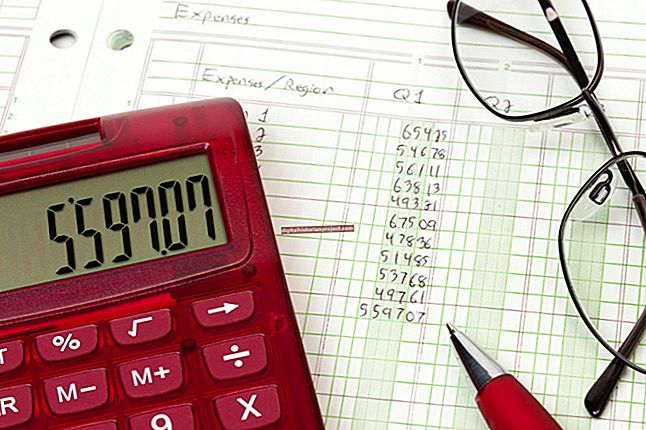Opera 是由挪威公司 Opera Software 创建的免费 Internet 浏览器。它可以在Windows,Macintosh和Linux计算机上运行。它的功能之一是 Opera 视频下载器扩展,允许用户在网上冲浪时下载视频。此功能对于想要在演示文稿、培训材料和多媒体项目中添加视频的小型企业很有帮助。
Flash视频下载器
启动歌剧。如果您的计算机上没有Opera,则可以从Opera的网站上下载。 Opera 打开后,导航到 Opera 附加组件页面(参考资料中的链接)。
在附加组件搜索字段中键入“ Flash Video Downloader”(不带引号)。单击“Flash 视频下载器”链接。单击绿色的“添加到 Opera”按钮,然后单击“安装”按钮。此插件允许您从多个视频共享站点下载 Flash 视频,包括 YouTube、DailyMotion、Metacafe 和 Blip.tv。
从Opera中导航到视频共享站点。找到要下载的视频后,单击Opera地址栏中的蓝色箭头。出现一个下拉菜单,显示所有不同格式的视频列表供您下载。您可以从 FLV 或 MP4 文件中进行选择,并选择视频的高质量或低质量版本。
单击要下载的视频版本旁边的蓝色“下载”按钮。单击“右键单击保存”链接,然后单击“保存”按钮。
在“文件名”字段中输入文件名,然后添加链接上方说明中指定的扩展名,以将其保存在计算机上。例如,如果您将文件命名为“video”,并且说明中显示“您需要添加“.flv”,则文件名将为“video.flv”。
点击“保存”。下载文件后,您可以在视频媒体播放器中查看它。
FastestTube -- YouTube 视频下载器
导航到Opera加载项页面(参考资料中的链接)。在搜索字段中搜索“ FastestTube”。
单击“FastestTube -- YouTube 视频下载器”的链接。单击绿色的“添加到Opera”按钮。此扩展程序专门用于从 YouTube 下载视频。
导航至您要在YouTube上下载的视频。在“分享”按钮旁边的视频下方寻找“下载”按钮。点击“下载”按钮。您可以选择以高品质或低品质的MP4或FLV文件下载视频。
选择您要下载的视频的版本。点击“保存”。视频名称将出现在“文件名”字段中。单击“保存”将其下载到您的计算机。
Video2Mp3 下载器
导航到Opera加载项页面(参考资料中的链接)。在搜索栏中搜索“Video2Mp3”。
单击“ Video2Mp3”扩展名的链接。单击绿色的“添加到 Opera”按钮。出现“安装扩展”弹出框时,单击“安装”。此扩展名使您可以将视频共享站点中的视频转换为MP3音频文件或MP4视频文件。
导航到要在视频共享站点上下载的视频。在视频标题旁边找到下载链接“ MP3下载”和“ MP4下载”。单击 MP4 链接。将出现一个提供下载链接的页面。
单击橙色的“下载”按钮。单击“保存”将视频下载到您的计算机。
小费
在2012年4月之前,Opera附加组件是小部件。 Opera Software在2012年4月24日宣布终止对小部件的支持,转而使用称为扩展的附加组件。许多开发人员,包括那些构建小部件的开发人员,将它们转换为扩展。虽然 2012 年 7 月提供的功能比扩展更多的小部件更多,但随着公司发布新版本的 Opera,它们最终将不再工作。
Savefrom.net 是另一个程序,它允许您, hem,从网络保存。
DailyMotion Video Downloader是一个插件,它在DailyMotion网页上添加了一个按钮,用于从视频共享服务中下载视频(参考资料中的链接)。